版权声明:本作品采用知识共享署名-非商业性使用-相同方式共享 4.0 国际许可协议进行许可。欢迎转载、使用、重新发布,但务必保留文章署名吕毅(包含链接:http://blog.csdn.net/wpwalter/),不得用于商业目的,基于本文修改后的作品务必以相同的许可发布。如有任何疑问,请与我联系([email protected])。 https://blog.csdn.net/WPwalter/article/details/84848011
在 Connect(); 2018 大会上,微软发布了 .NET Core 3 Preview,以及基于 .NET Core 3 的 WPF;同时还发布了 Visual Studio 2019 预览版。不过 Visual Studio 2019 的预览版中并没有携带 WPF on .NET Core 3 的模板,于是新建项目的时候并不能快速创建一个基于 .NET Core 3 的 WPF 项目。
本文将指导大家如何创建一个基于 .NET Core 3 的 WPF 项目。
安装 .NET Core 3.0 Preview SDK
前往官网下载:.NET Core 3.0 downloads for Linux, macOS, and Windows。
然后安装。
运行新建命令
在桌面或其他你要新建项目的文件夹中打开 PowerShell,然后输入命令:
dotnet new wpf -o WalterlvWpfApp
其中,后面的 WalterlvWPfApp 是 WPF 项目的名称。
这时,你会在你刚刚准备的文件夹中发现刚刚新建的 WPF 项目。
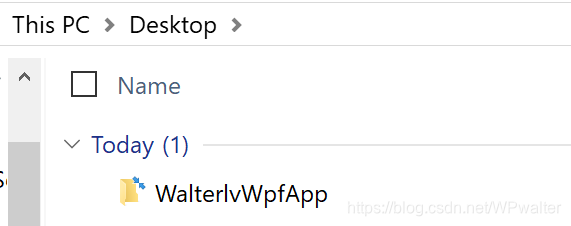
▲ 刚刚新建的 WPF 项目
打开这个 csproj 文件
在 Visual Studio 中打开这个 csproj 文件即可在 Visual Studio 2019 Preview 中基于这个新的 WPF on .NET Core 3 的项目进行开发。
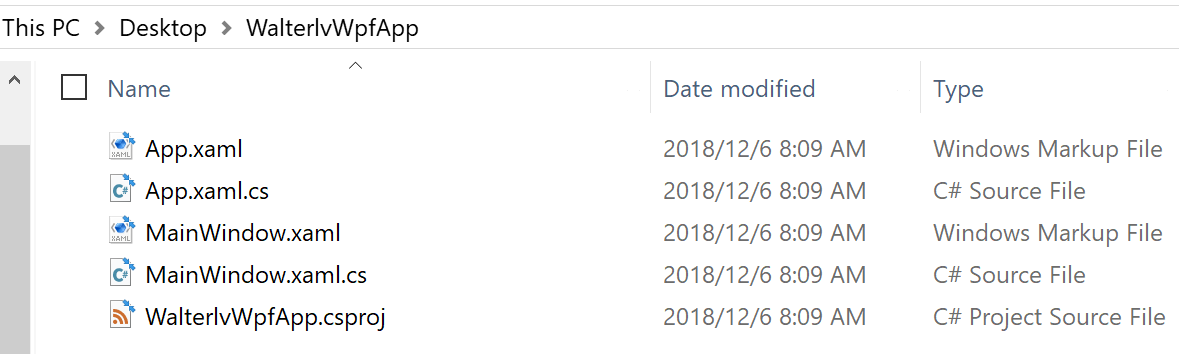
▲ 新的 WPF 项目。
更多
如果你希望将现有基于 .NET Framework 的 WPF 项目迁移到 .NET Core 3,那么请阅读我的另一篇博客:将基于 .NET Framework 的 WPF 项目迁移到基于 .NET Core 3。